win10退域后无法切换用户 Win10电脑退出域后无法切换到本地账户的解决方法
win10退域后无法切换用户,Win10电脑退域后无法切换到本地账户的问题是许多用户在使用过程中遇到的一个常见困扰,一旦退域我们往往发现无法轻松地切换回本地账户,这给我们的日常操作带来了诸多不便。幸运的是有一些简单有效的解决方法可以帮助我们解决这个问题。在本文中我们将探讨一些解决方法,以便让我们能够顺利地切换到本地账户,恢复使用我们所熟悉的操作系统功能。
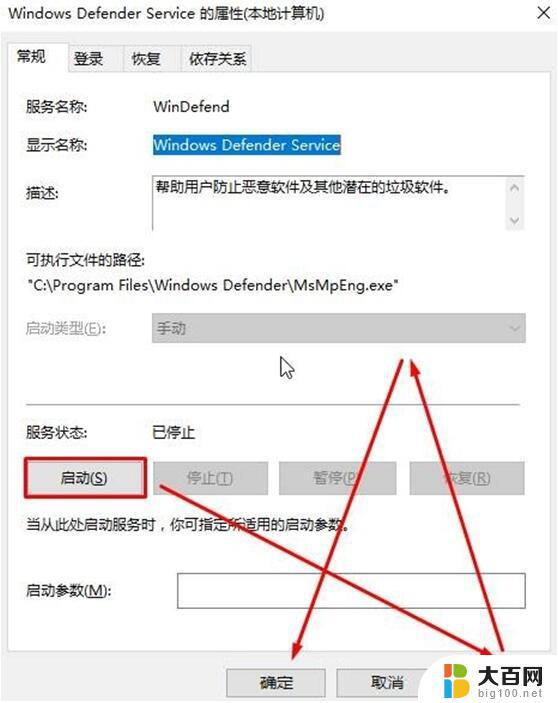
操作方法:
1、按下WIN+R打开运行,输入regedit 回车,打开注册表编辑器;
2、定位于“HKEY_LOCAL_MACHINE\SAM\SAM 这时我们无法看到SAM下的任何东西,其实是有的!右键点击 选择权限;
3、选中Administrator 然后设置为完全控制,如下图;
4、回到注册表,F5 刷新一下,这时我们就可以看到HKEY_LOCAL_MACHINE\SAM\SAM 下还有东西了,再定位到 \Domains\Account\Users\Names\”
5、记下“Names\Administrator”项默认值0x{ID},并记下ID用于3 【也就是上图显示的0Xf4 可能每个电脑不同哈】,然后我们就可以到User下选中000001F4;存在如下几个键值数据项,对其删除。
Surname
InternetUserName
InternetUID
InternetSID
InternetProviderGUID
6、删除之后,重启电脑吧,这时你会发现登录界面还是需要密码的【登录名也还是微软帐户的名字】,你还是用你之前的密码登录;
7、回到桌面,右键点击【此电脑】管理。然后找到【用户和组】-【用户】,找到Administrator,把全名去掉,应用;
以上是解决Win10退域后无法切换用户的全部内容,如果您也遇到了这种情况,可以尝试根据小编提供的方法进行解决,希望这些方法能对您有所帮助。
win10退域后无法切换用户 Win10电脑退出域后无法切换到本地账户的解决方法相关教程
- win10怎样切换账户 Win10切换登录用户的方法
- win10切换账户 win10切换账户方法
- win10无法切换用户登录 win10登录界面没有切换用户解决方案
- 电脑如何切换登录方式 Win10登录用户切换方法
- 笔记本如何更换管理员账户 Win10如何切换到管理员账户
- win10切换登录用户 Win10如何切换登录用户
- win10怎么设置微软账户 WIN10怎么切换用户账号
- win10卡在了登陆密码界面怎么切换用户 win10登录界面没有切换用户的选项该怎么解决
- win10切换到administrator用户登录 Win10如何设置Administrator账户
- windows输入密码界面如何切换账号 Win10登录界面无法切换用户
- win10c盘分盘教程 windows10如何分区硬盘
- 怎么隐藏win10下面的任务栏 Win10任务栏如何隐藏
- win10系统文件搜索功能用不了 win10文件搜索功能无法打开怎么办
- win10dnf掉帧严重完美解决 win10玩地下城掉帧怎么解决
- windows10ie浏览器卸载 ie浏览器卸载教程
- windows10defender开启 win10怎么设置开机自动进入安全模式
win10系统教程推荐
- 1 windows10ie浏览器卸载 ie浏览器卸载教程
- 2 电脑设置 提升网速 win10 如何调整笔记本电脑的网络设置以提高网速
- 3 电脑屏幕调暗win10 电脑屏幕调亮调暗设置
- 4 window10怎么一键关机 笔记本怎么使用快捷键关机
- 5 win10笔记本怎么进去安全模式 win10开机进入安全模式步骤
- 6 win10系统怎么调竖屏 电脑屏幕怎么翻转
- 7 win10完全关闭安全中心卸载 win10安全中心卸载教程详解
- 8 win10电脑怎么查看磁盘容量 win10查看硬盘容量的快捷方法
- 9 怎么打开win10的更新 win10自动更新开启教程
- 10 win10怎么关闭桌面保护 电脑屏幕保护关闭指南